Записываем звук, подключаем эффекты к трекам и шинам, блокируем треки
Цифровое поле панорамы обычно расположено под полем громкости и по умолчанию называется Pan 0. При смещении панорамы влево или вправо название будет меняться на L или R с указанием отклонения от центра в %. Щелчок правой кнопкой мыши на этом поле открывает окно Pan (рис. 9.9, б).
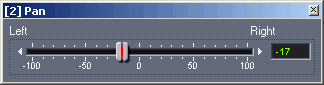
Рис. 9.9, б) Диалоговое окна регулировки панорамы
Если в качестве выходного порта выбрана шина, то будут доступны поля Wet и Dry (см. рис. 9.2). Большинство программ разработаны по образцу настоящих микшеров: в них есть посылы на шины Aux, объединение нескольких треков в группу. В Adobe Audition имеется окно-микшер, в котором есть линейки треков и шин. Однако после внимательного изучения программы вы поймете, что у микшера Adobe Audition мало общего с настоящим микшером. Его шины не похожи ни на шины Aux, ни на основные шины, которые вы могли видеть в программе SONAR [11]. Это, скорее, нечто среднее. Вы можете задать для нескольких треков в качестве выходного аудиопорта одну и ту же шину, к которой подключены один или несколько эффектов. Еще одна необычная возможность: для каждого трека вы можете независимо регулировать уровень необработанного сигнала трека на выходе шины (Dry) и уровень сигнала, обработанного эффектами, подключенными к шине (Wet).
Своеобразным эффектом реального времени можно считать параметрический эквалайзер, в обязательном порядке подключенный к каждому из треков. В полях L, М и Н регулируются коэффициенты усиления или ослабления сигнала тремя фильтрами. Сделайте двойной щелчок на любом из этих полей. Откроется окно диалога Track Equalizers, показанное на рис. 9.10.

Рис. 9.10, а) Диалоговое окно формирования АЧХ трекового эквалайзера (начало)
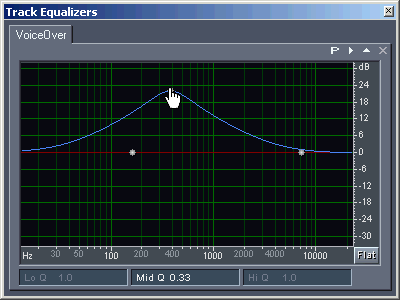
Рис. 9.10, б) Диалоговое окно формирования АЧХ трекового эквалайзера
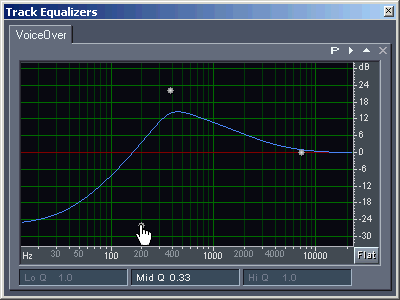
Рис. 9.10, в) Диалоговое окно формирования АЧХ трекового эквалайзера (окончание)
